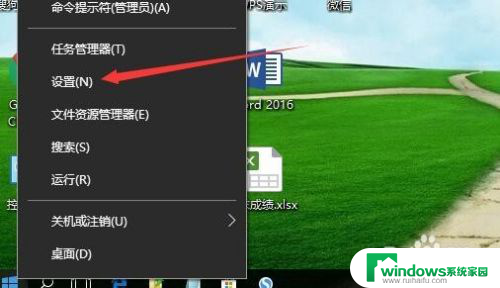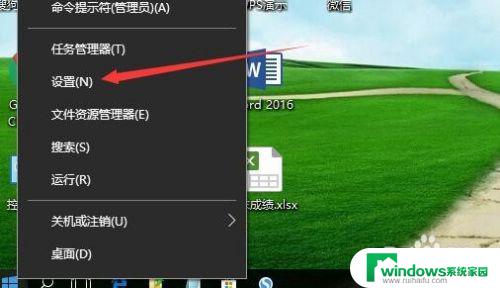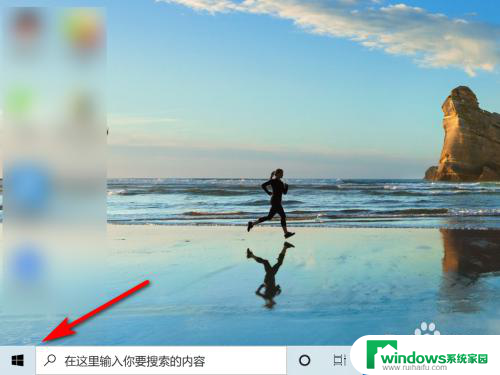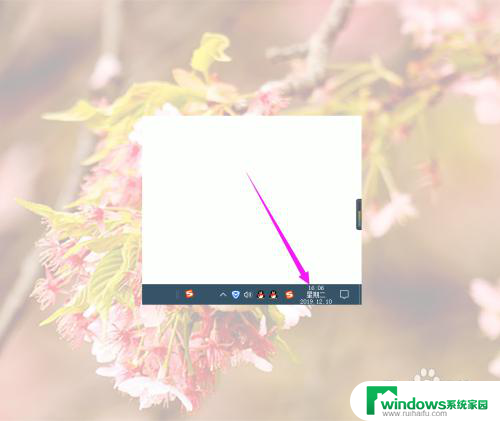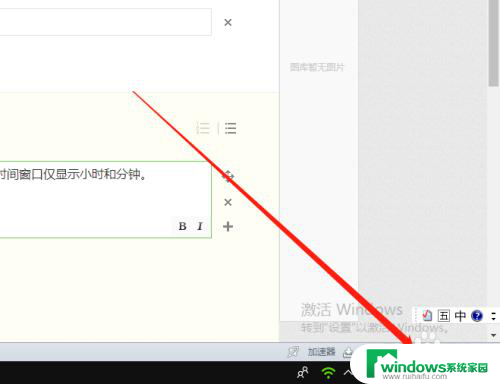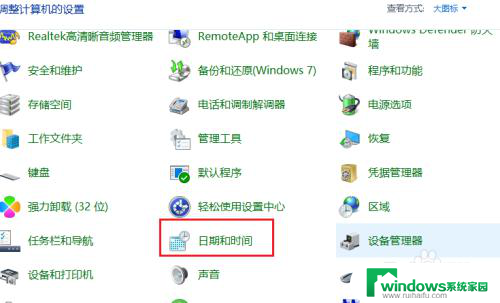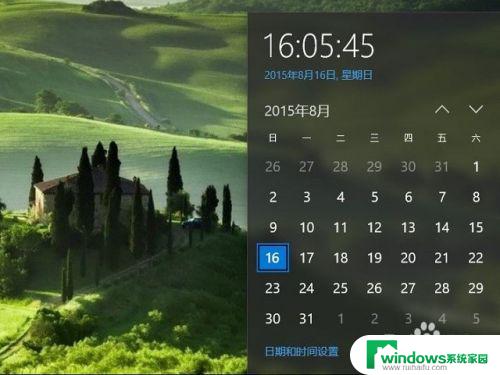电脑系统时间修改 win10 电脑修改时间和日期步骤
更新时间:2024-04-10 08:37:36作者:xiaoliu
在使用Win10电脑时,有时候我们需要修改系统时间和日期,而在电脑系统时间修改的过程中,我们需要按照一定的步骤来进行操作。通过简单的设置,我们可以轻松地更改Win10电脑的时间和日期,确保系统运行正常并准确显示时间信息。接下来让我们一起了解一下Win10电脑修改时间和日期的具体步骤吧!
方法如下:
1.首先,用鼠标点击“开始”菜单。在弹出的界面中选择图中框选的系统设置图标。
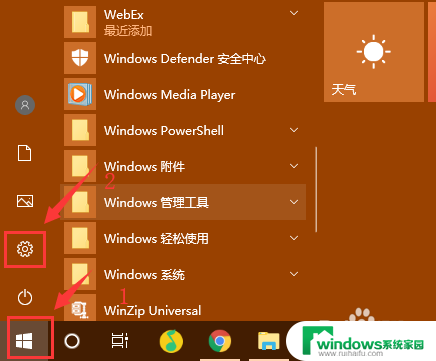
2.然后,在系统设置中,我们选择最下方的“时间和语言”。
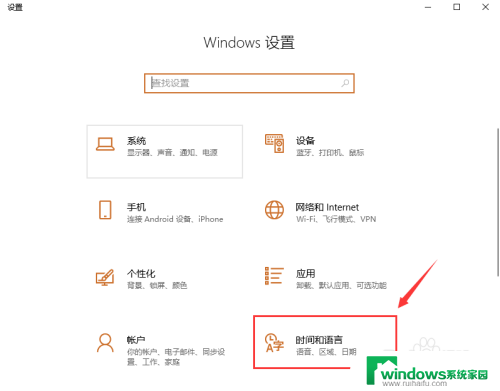
3.接着,我们在“日期和时间”中,先将自动时间关闭。
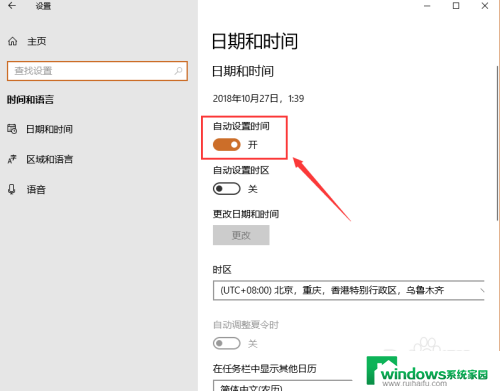
4.之后,我们点击“更改时间与日期”的“更改”按钮,准备进行更改。
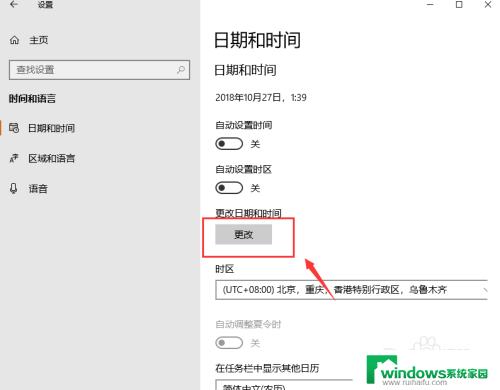
5.然后,在下图的界面中,修改时间和日期即可。
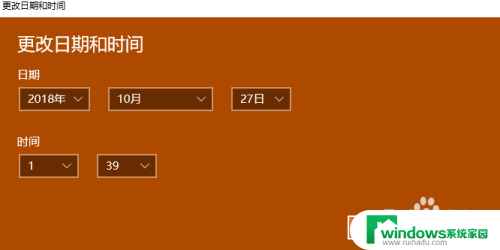
6.最后,我们关闭窗口,返回到桌面,看右下方的日期和时间是否更改。
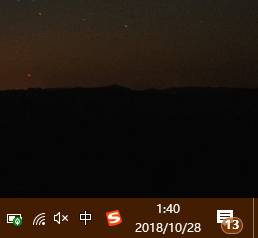
以上就是关于电脑系统时间修改的全部内容,如果你遇到这种问题,可以尝试按照我的方法来解决,希望对大家有所帮助。